EXCEL计算是否为闰年可以通过公式、函数来实现、简化日期计算。
要判断一个年份是否为闰年,可以使用Excel中的IF函数和AND函数进行判断。闰年规则是:一个年份是4的倍数且不是100的倍数,或者是400的倍数。基于这些规则,我们可以构建一个公式来判断是否为闰年。以下是详细描述:
要判断一个年份是否为闰年,可以使用以下公式:
=IF(OR(AND(MOD(A1,4)=0,MOD(A1,100)<>0),MOD(A1,400)=0),"是闰年","不是闰年")
其中,A1是你输入年份的单元格。这个公式通过使用MOD函数来检查年份是否符合闰年的条件。
一、EXCEL中的基础日期计算
Excel在进行日期计算时,提供了许多内置函数和公式,能够帮助我们快速解决各种日期相关的问题。要判断一个年份是否为闰年,首先需要理解Excel中日期的基本处理方式。
1、日期格式与存储
Excel将日期存储为序列号,这个序列号从1900年1月1日开始,数字1代表1900年1月1日,2代表1900年1月2日,以此类推。这种方式使得Excel在处理日期计算时非常高效。
2、MOD函数的使用
MOD函数是Excel中用于求余数的函数,语法为MOD(number, divisor),其中number是被除数,divisor是除数。通过这个函数,我们可以很方便地判断一个数是否为另一个数的倍数,这在判断闰年时非常有用。
二、判断闰年的基本逻辑
要判断一个年份是否为闰年,需遵循以下规则:
如果年份能被4整除但不能被100整除,则是闰年。
如果年份能被400整除,则是闰年。
1、使用AND函数和OR函数
在Excel中,AND函数用于检查所有条件是否都为真,而OR函数用于检查至少一个条件为真。我们可以结合这两个函数,构建一个复杂的判断逻辑。
示例公式如下:
=IF(OR(AND(MOD(A1,4)=0,MOD(A1,100)<>0),MOD(A1,400)=0),"是闰年","不是闰年")
在这个公式中:
MOD(A1,4)=0检查年份是否是4的倍数。
MOD(A1,100)<>0检查年份是否不是100的倍数。
MOD(A1,400)=0检查年份是否是400的倍数。
三、详细解读公式
1、检查是否为4的倍数
首先,我们需要判断年份是否是4的倍数。这可以通过MOD(A1,4)=0来实现。如果年份能被4整除,MOD函数的结果为0,这样第一个条件成立。
2、排除100的倍数
接下来,我们需要排除那些能被100整除的年份。通过MOD(A1,100)<>0,我们可以检查年份是否不是100的倍数。如果年份能被100整除,这个条件就不成立。
3、检查是否为400的倍数
最后,我们需要检查年份是否是400的倍数。通过MOD(A1,400)=0,我们可以确定年份是否能被400整除。如果能被400整除,这个条件成立。
四、综合使用IF、AND和OR函数
通过组合使用IF、AND和OR函数,我们可以将上述逻辑整合到一个公式中。这个公式首先检查年份是否符合第一组条件(能被4整除且不能被100整除),然后检查年份是否符合第二组条件(能被400整除)。只要其中一个条件成立,年份就是闰年。
=IF(OR(AND(MOD(A1,4)=0,MOD(A1,100)<>0),MOD(A1,400)=0),"是闰年","不是闰年")
这个公式可以放置在Excel的任意单元格中,通过修改A1的值来判断不同年份是否为闰年。
五、通过VBA宏实现闰年判断
除了使用公式,我们还可以通过编写VBA宏来实现闰年的判断。VBA(Visual Basic for Applications)是一种事件驱动的编程语言,可以用来扩展Excel的功能。以下是一个简单的VBA宏示例,用于判断输入年份是否为闰年。
1、打开VBA编辑器
在Excel中,按Alt + F11打开VBA编辑器,然后插入一个新的模块。
2、编写VBA代码
在新模块中,输入以下代码:
Function IsLeapYear(Year As Integer) As String
If (Year Mod 4 = 0 And Year Mod 100 <> 0) Or (Year Mod 400 = 0) Then
IsLeapYear = "是闰年"
Else
IsLeapYear = "不是闰年"
End If
End Function
3、使用VBA宏
关闭VBA编辑器,回到Excel表格。在任意单元格中输入公式=IsLeapYear(A1),并将A1替换为你想要判断的年份单元格。
六、实际应用中的注意事项
在实际应用中,判断是否为闰年只是日期计算的一部分。我们还需要考虑其他日期相关的计算,如日期加减、日期差值计算等。
1、日期加减
Excel提供了简单的日期加减功能。例如,要计算某个日期之后的某一天,可以直接在单元格中输入公式=A1 + 30,其中A1是起始日期,30是要增加的天数。
2、日期差值计算
要计算两个日期之间的差值,可以使用DATEDIF函数。这个函数返回两个日期之间的差值,语法为DATEDIF(start_date, end_date, unit),其中unit可以是"Y"(年)、"M"(月)、"D"(天)等。
七、其他日期处理函数
Excel提供了许多其他日期处理函数,可以帮助我们处理各种日期相关的任务。例如:
1、TODAY函数
TODAY()函数返回当前日期。这个函数没有参数,每次打开工作簿时都会更新。
2、DATE函数
DATE(year, month, day)函数返回一个特定的日期。这个函数非常有用,可以用来构建自定义日期。
3、YEAR、MONTH和DAY函数
这些函数分别返回日期的年、月和日部分。例如,YEAR(A1)返回单元格A1中的年份,MONTH(A1)返回月份,DAY(A1)返回日期。
八、总结
通过本文的介绍,我们了解了如何在Excel中判断一个年份是否为闰年,主要使用了IF、AND和OR函数的组合,以及MOD函数来实现这个判断逻辑。我们还探讨了如何通过VBA宏实现同样的功能,并介绍了其他一些日期处理的基本函数和方法。
掌握这些技巧,可以大大提高我们在Excel中处理日期相关问题的效率,使得我们的工作更加高效和准确。无论是日常办公还是复杂的数据分析,这些技巧都能派上用场。
相关问答FAQs:
1. 如何在Excel中判断一个年份是否是闰年?在Excel中,可以使用以下公式来判断一个年份是否是闰年:
=IF(AND(MOD(A1,4)=0,MOD(A1,100)<>0) OR MOD(A1,400)=0, "是闰年", "不是闰年")
其中,A1是要判断的年份所在的单元格,该公式将会在结果单元格中显示"是闰年"或"不是闰年"。
2. 怎样在Excel中计算闰年的天数?在Excel中,闰年与平年的天数是有区别的。你可以使用以下公式来计算闰年的天数:
=IF(AND(MOD(A1,4)=0,MOD(A1,100)<>0) OR MOD(A1,400)=0, 366, 365)
其中,A1是要计算的年份所在的单元格,该公式将会在结果单元格中显示闰年的天数(366)或平年的天数(365)。
3. 如何在Excel中计算闰年中的二月份有多少天?在Excel中,可以使用以下公式来计算闰年中二月份的天数:
=IF(AND(MOD(A1,4)=0,MOD(A1,100)<>0) OR MOD(A1,400)=0, 29, 28)
其中,A1是要计算的年份所在的单元格,该公式将会在结果单元格中显示闰年的二月份的天数(29)或平年的二月份的天数(28)。
注意:以上公式中,A1是用于示范的单元格,你可以根据实际情况替换为你所需要的单元格。
原创文章,作者:Edit2,如若转载,请注明出处:https://docs.pingcode.com/baike/3992066